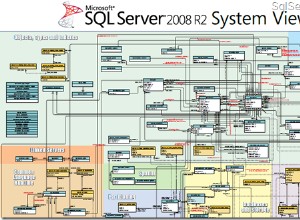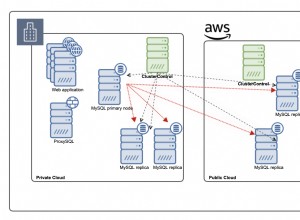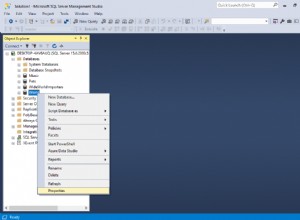Artikel ini menjelaskan cara menggunakan aplikasi klien MySQL untuk mengakses dan mengelola database MySQL Anda.
Aplikasi klien MySQL
MySQL menyediakan aplikasi klien GUI (Graphical User Interface) yang dapat Anda gunakan untuk manajemen database. Meja Kerja MySQL adalah lingkungan alat terintegrasi yang memungkinkan Anda mengelola database, menjalankan kueri, dan banyak lagi. Ini menggantikan bundel aplikasi MySQL GUI Tools yang lebih lama, yang tidak lagi dikembangkan secara aktif.
MySQL Workbench gratis untuk diunduh dan digunakan. Ada versi untuk Microsoft Windows, Mac OS X, Linux, dan sistem operasi lainnya.
Menghubungkan ke database dengan MySQL Workbench
MySQL Workbench memungkinkan Anda untuk terhubung dengan cepat ke database MySQL Anda. Artikel ini membahas dua metode:
- Koneksi langsung: Metode ini membuat koneksi langsung dari komputer Anda ke server MySQL. Sebelum Anda dapat membuat jenis koneksi ini, Anda harus mengaktifkan akses MySQL jarak jauh untuk alamat IP Anda. Untuk informasi tentang cara melakukannya, silakan lihat artikel ini.
- Koneksi SSH: Metode ini menggunakan SSH untuk membuat koneksi aman dari komputer Anda ke server MySQL.
Metode #1:Sambungan langsung
Untuk mengkonfigurasi koneksi langsung ke MySQL, ikuti langkah-langkah berikut:
- Mulai MySQL Workbench.
- Dari halaman ruang kerja, klik ikon + di sebelah Koneksi MySQL. Dialog Setup Koneksi Baru muncul.
- Dalam kotak teks Connection Name, ketik nama untuk koneksi tersebut.
- Dalam kotak daftar Metode Koneksi, pilih Standar (TCP/IP).
- Pada tab Parameter, di kotak teks Hostname, ketik example.com , di mana contoh.com mewakili nama domain Anda.
- Konfirmasi bahwa kotak teks Port disetel ke 3306 .
- Dalam kotak teks Nama Pengguna, ketik salah satu nama pengguna berikut:
- Nama pengguna akun A2 Hosting (cPanel) Anda: Dengan nama pengguna ini, Anda dapat mengakses semua database MySQL di akun hosting Anda.
- Nama pengguna database MySQL yang Anda buat di cPanel: Dengan nama pengguna ini, Anda dapat mengakses semua database MySQL yang telah diberikan hak istimewa kepada pengguna tertentu.
- Dalam kotak teks Skema Default, ketikkan nama database MySQL yang ingin Anda akses. Atau, Anda dapat membiarkan kotak teks ini kosong untuk memilih database nanti.
-
Klik Uji Koneksi, lalu di kotak teks Kata Sandi, ketik kata sandi untuk nama pengguna yang Anda tentukan di langkah 7.
Agar MySQL Workbench mengingat kata sandi Anda, pilih kotak centang Simpan kata sandi di gantungan kunci.
-
Klik Oke.
Jika Anda menerima peringatan koneksi tentang versi server yang tidak kompatibel atau tidak standar, klik Tetap Lanjutkan.
- Jika koneksi berhasil, Anda menerima pesan Berhasil membuat koneksi MySQL. Jika Anda tidak menerima pesan ini, periksa nilai yang Anda tentukan di langkah 4 hingga 9, lalu coba lagi.
- Klik Oke. MySQL Workbench menyimpan koneksi baru di halaman ruang kerja.
- Untuk membuka koneksi, klik pada halaman ruang kerja. Sekarang Anda dapat menjalankan kueri, membuat tabel, dan banyak lagi.
Metode #2:Koneksi SSH
MySQL Workbench memungkinkan Anda untuk terhubung dengan aman ke database MySQL Anda menggunakan terowongan SSH. Untuk melakukannya, ikuti langkah-langkah berikut:
- Mulai MySQL Workbench.
- Dari halaman ruang kerja, klik ikon + di sebelah Koneksi MySQL. Dialog Setup Koneksi Baru muncul.
- Dalam kotak teks Connection Name, ketik nama untuk koneksi tersebut.
- Dalam kotak daftar Metode Koneksi, pilih Standar (TCP/IP) melalui SSH.
- Dalam kotak teks SSH Hostname, ketik example.com :7822, di mana example.com mewakili nama domain Anda.
- Di kotak teks Nama Pengguna SSH, ketik nama pengguna akun A2 Hosting (cPanel) Anda.
- Dalam kotak teks MySQL Hostname, ketik localhost.
- Konfirmasi bahwa kotak teks Port Server MySQL diatur ke 3306 .
- Dalam kotak teks Nama Pengguna, ketik salah satu nama pengguna berikut:
- Nama pengguna akun A2 Hosting (cPanel) Anda: Dengan nama pengguna ini, Anda dapat mengakses semua database MySQL di akun hosting Anda.
- Nama pengguna database MySQL yang Anda buat di cPanel: Dengan nama pengguna ini, Anda dapat mengakses semua database MySQL yang telah diberikan hak istimewa kepada pengguna tertentu.
- Klik Uji Koneksi. Kotak dialog Buka SSH Tunnel muncul.
-
Di kotak teks Kata Sandi, ketik kata sandi akun A2 Hosting (cPanel) Anda.
Agar MySQL Workbench mengingat kata sandi Anda, pilih kotak centang Simpan kata sandi di gantungan kunci.
- Klik Oke. Kotak dialog Hubungkan ke Server MySQL muncul.
-
Di kotak teks Kata Sandi, ketik kata sandi untuk nama pengguna yang Anda tentukan di langkah 9.
Agar MySQL Workbench mengingat kata sandi Anda, pilih kotak centang Simpan kata sandi di gantungan kunci.
- Klik Oke. Jika koneksi berhasil, Anda menerima pesan Parameter koneksi yang benar. Jika Anda tidak menerima pesan ini, periksa nilai yang Anda tentukan di langkah 3 hingga 9, lalu coba lagi.
- Pada kotak dialog Setup New Connection, klik OK.
- Sekarang Anda dapat menjalankan kueri, membuat tabel, dan banyak lagi. Misalnya, dari halaman ruang kerja, di bawah Open Connection to Start Querying, klik dua kali nama koneksi yang Anda tentukan di langkah 3. MySQL Workbench terhubung ke akun Anda dan menampilkan database Anda.
Informasi Lebih Lanjut
Untuk mengunduh MySQL Workbench dan melihat dokumentasi online, silakan kunjungi http://dev.mysql.com/downloads/tools/workbench.